Office365中ppt页面怎么添加焦点平滑过渡效果?
Office365中ppt页面怎么添加焦点平滑过渡效果?Office365中想要给页面添加焦点平滑过渡效果,该怎么添加呢?下面我们就来看看详细的教程,需要的朋友可以参考下
页面与页面间平滑过渡,可以让页面展示更加自然,在Office 365中可利用平滑过渡轻松解决,该怎么添加这个效果呢?下面我们就来看看详细的教程。

1、打开PPT。如图:
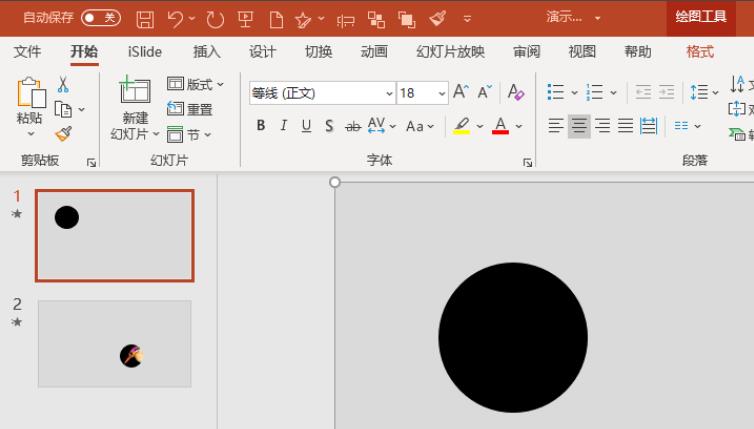
2、将页面背景图片加入。如图:
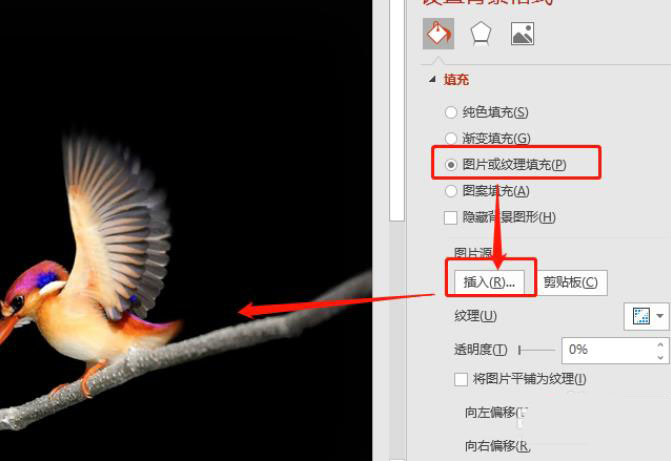
3、插入长方形遮挡背景(可自定颜色)。如图:
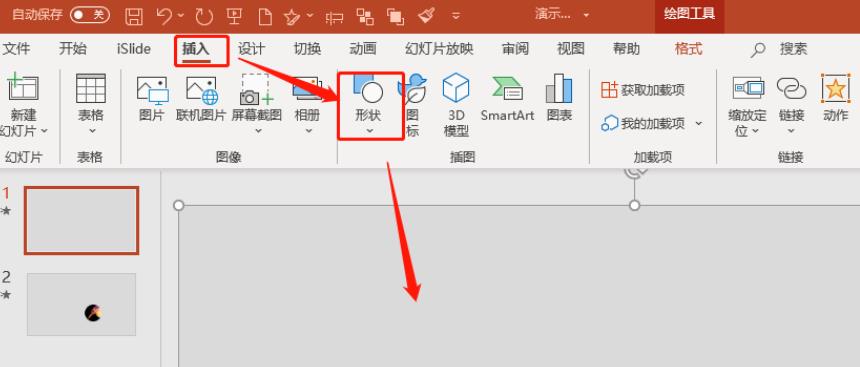
4、插入圆形,并填充为背景。如图:
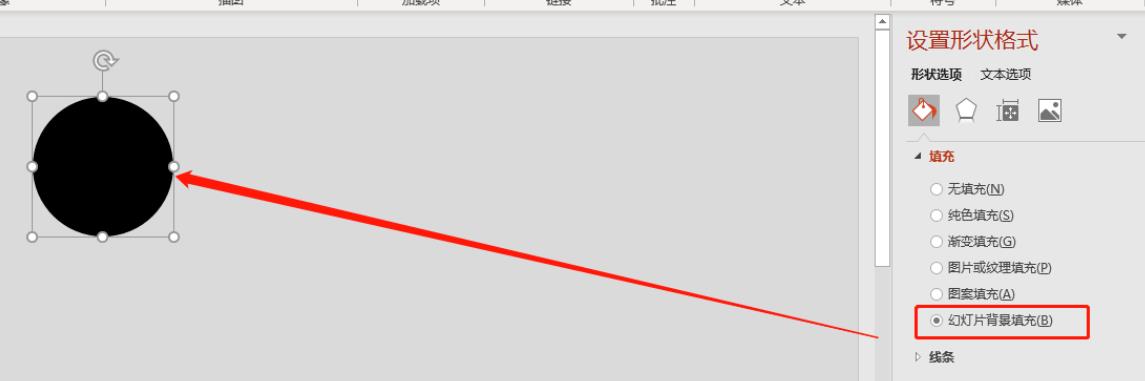
5、Ctrl + D复制一份幻灯片。如图:
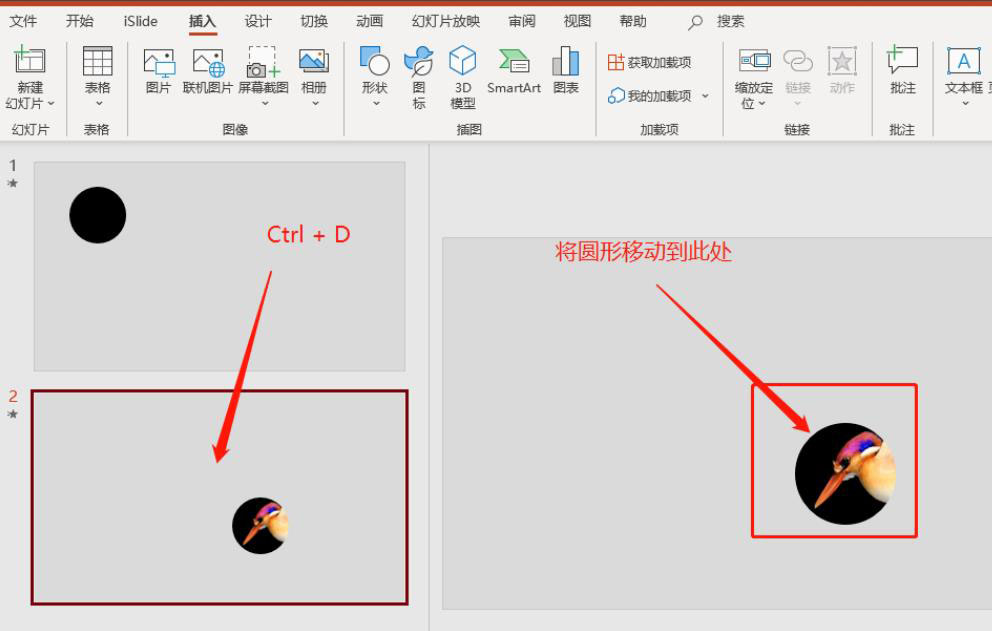
6、两张幻灯片全部选中,添加平滑切换。如图:
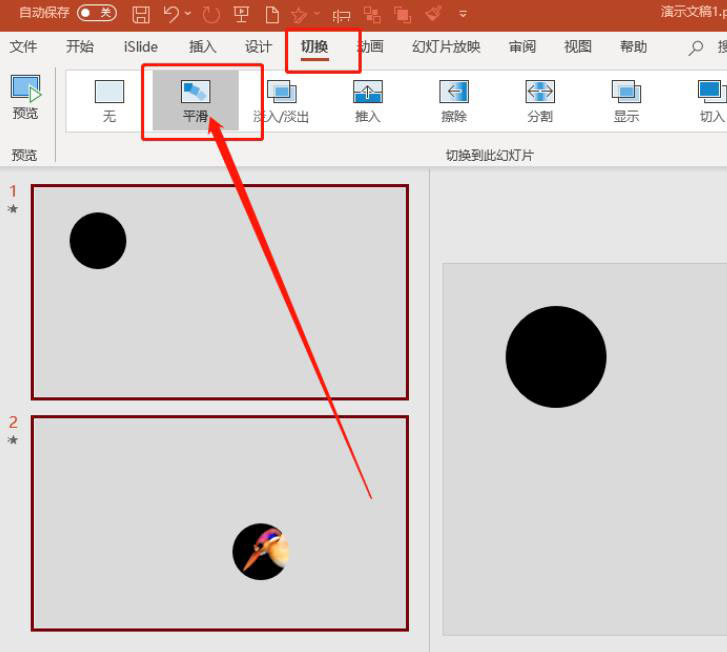
总结:
1、将背景填充为目的图片或图形。
2、遮挡背景。
3、利用圆形填充背景。
4、添加平滑切换。
以上就是Office365中ppt页面添加焦点平滑过渡效果的教程,希望大家喜欢,请继续关注脚本之家。
相关推荐:
上一篇:闪电PDF编辑器快照如何使用?闪电PDF编辑器快照使用教程
栏 目:office激活
下一篇:Office365和office2019怎么相互转换?
本文标题:Office365中ppt页面怎么添加焦点平滑过渡效果?
本文地址:https://www.fushidao.cc/wangzhanyunying/2987.html
您可能感兴趣的文章
- 04-18如何解决word中文双引号变成英文引号
- 04-18Word2010技巧大全
- 04-18word怎么设置对齐字符网格
- 04-18如何在Word2010里插入水印?
- 04-18word 设置编号后如何让下面的字对齐
- 04-18word中的网格对齐是什么意思
- 04-18如何解决word2013停止工作
- 04-18word打印缺一部分表格文件怎么办
- 04-18WORD中怎样设置字体长宽
- 04-18Word2013怎样制作名片


阅读排行
推荐教程
- 11-22office怎么免费永久激活 office产品密钥永久激活码
- 11-30正版office2021永久激活密钥
- 11-25怎么激活office2019最新版?office 2019激活秘钥+激活工具推荐
- 11-25office2010 产品密钥 永久密钥最新分享
- 11-22Office2016激活密钥专业增强版(神Key)Office2016永久激活密钥[202
- 11-30全新 Office 2013 激活密钥 Office 2013 激活工具推荐
- 11-25正版 office 产品密钥 office 密钥 office2019 永久激活
- 11-22office2020破解版(附永久密钥) 免费完整版
- 11-302023 全新 office 2010 标准版/专业版密钥
- 11-22office2010激活密钥有哪些?office2010永久激活密钥分享







